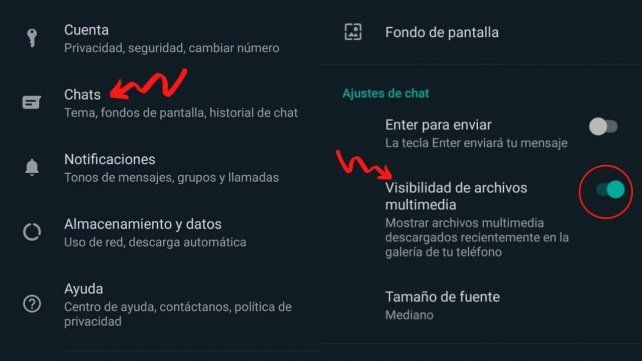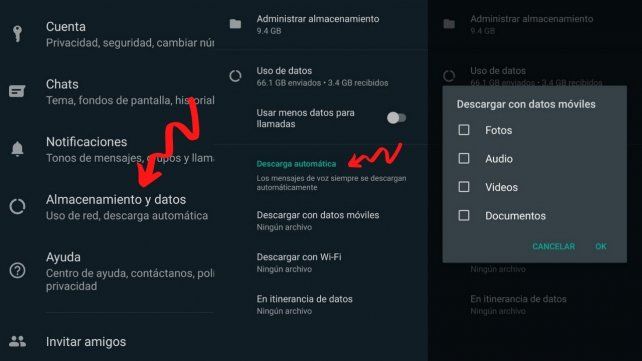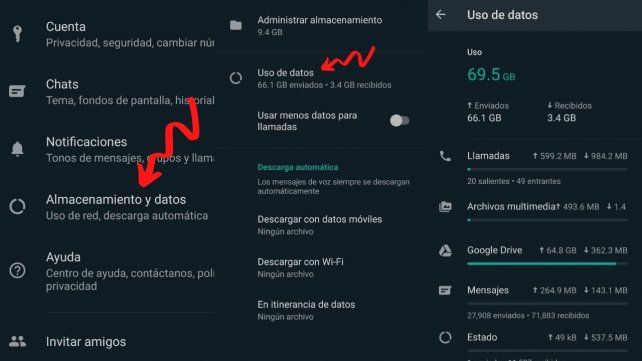Para que todo esto no pase, hay algunas opciones de configuración para no llegar al momento en que el aplicación detener, un móvil ya no puede recibir archivos, descargar otras aplicaciones o tomar fotografías. Una vez que se ha escrito sobre cómo desactivar grupos «para siempre» O cómo encontrar información en los chats instantáneamente, esta vez encontrarás consejos para ahorrar espacio siguiendo los pasos a continuación.
Desactivar la grabación automática
Una función que siempre está activado desde el primer momento es el «copia de seguridad automática», Esto significa que Cada contenido multimedia que llegue al dispositivo se archivará inmediatamente en la memoria. sin consultar antes porque esto se acepta de antemano. Sin embargo, existe la posibilidad de desactivar la opción para que cada usuario pueda elegir qué archivo descargar.
Para hacer esto, es tan fácil como abrir whatsappy ve a los tres puntos que aparecen en la parte superior para ingresar «Se adapta»> «Gatos» Y por fin deshabilite la opción que dice «Visibilidad de archivos multimedia», lo que evita que todo lo descargado en la aplicación se muestre en la galería de imágenes del teléfono.
Sin embargo, hay otra opción para llevar a cabo esta práctica en el después de ingresar los parámetrosEn lugar de ir a la pestaña «chats», debe presione «Almacenamiento y datos», donde el descarga automática. Una vez allí, ingrese los dos «Descargar con datos móviles» como en «Descargar con Wi-Fi» y «Datos en roaming» y desmarca todas las opciones que aparecen., que serán fotos, audio, videos y documentos.
¿Cuánto espacio ocupa WhatsApp en Android?
Esta opción sirve para saber si el culpable del almacenamiento completo en un dispositivo es precisamente WhatsApp gracias a que detalla específicamente todo lo que usa y cómo afectará a un teléfono celular. Estas son estadísticas que muestran lo que se ha acumulado en la aplicación desde que estuvo activa en el teléfono.
Solo tienes que ingresar «Configuraciones « y después «Almacenamiento y datos «, donde en la parte superior aparecerá la pestaña de «Uso de datos», quien cuando tiene prisa mostrará todo lo que ocupa WhatsApp en conciertos y después Las categorías Llamadas, Archivos multimedia, Google Drive, Mensajes, Estado e Itinerancia de datos están separadas.
Cuánto espacio ocupa WhatsApp en iOS
En Dispositivos de Apple También puede observar la memoria utilizada por la aplicación de mensajería, porque puedes usar el mismo método que en android, aunque también existe otra posibilidad sin tener que abrir WhatsApp.
Los pasos a seguir serán ir a la «Configuración» del teléfono celular, Entrar «General» y una vez allí «Almacenamiento de iPhone», donde serán desplegados todos los datos sobre el peso de la aplicación, así como archivos multimedia y conversaciones.

«Emprendedor. Aficionado incurable al twitter. Gamer. Aficionado apasionado de la cerveza. Practicante de la web. Estudiante típico».
También te puede interesar
-
La red social Butterflies AI agrega una función que te convierte en un personaje de IA
-
Capture cada momento como un profesional con la cámara más potente del Galaxy Z Flip hasta el momento – Samsung Newsroom México
-
Epiroc lanza un nuevo equipo de perforación de producción de pozos largos
-
Caroline Doherty está satisfecha con los resultados del Leaving Cert de los estudiantes de Moville
-
En imágenes: gran revuelo en la jornada de puertas abiertas de los apicultores de Laois – Página 1 de 9